在如今这个快节奏的数字时代,越来越多的人开始使用微信视频号发布内容。从短视频创作者到企业宣传,再到个人记录,视频号为我们提供了展示自我和分享知识的绝佳平台。在视频号制作内容的过程中,许多人常常需要录制屏幕,例如演示手机应用、展示游戏操作或分享教程等等。你可能会问,如何在视频号中录制屏幕?其实方法并不复杂,本篇文章将为你详解步骤,让你轻松上手。
一、为什么需要在视频号中录制屏幕?
在视频号中,录制屏幕的功能对于很多创作者来说至关重要。以下是一些常见的应用场景:
手机教程演示:对于想要分享某个手机应用操作教程的人来说,录制屏幕可以完整展示每一步的操作,直观又清晰,观众更容易跟随学习。
游戏实况录制:喜欢玩手游的用户可以通过录屏分享游戏技巧、攻略或者展示自己的游戏实力,吸引更多的观众。
会议或线上课程记录:如果你在参与一场重要的线上会议或课程,录制屏幕可以方便地保存和回顾其中的重要内容。
故障排查演示:当你遇到手机软件或系统问题时,通过录屏的方式记录操作过程,便于技术人员分析问题并给予相应的解决方案。

二、如何在视频号中录制屏幕?
首先需要明确的是,微信视频号本身并没有直接的屏幕录制功能,但我们可以通过手机的自带功能或第三方应用来实现这一需求。无论你是安卓用户还是苹果用户,手机本身大多都具备录屏功能,接下来我们将详细介绍在这两种系统下如何操作。
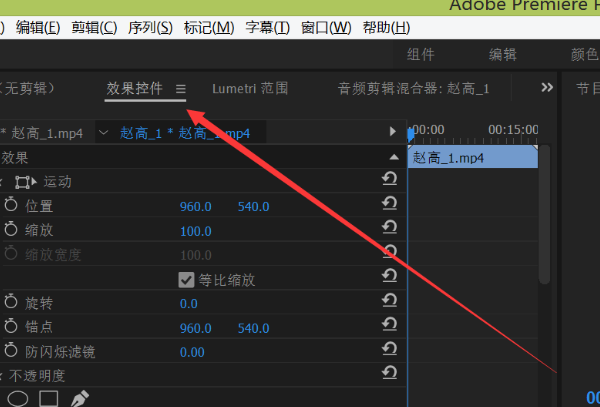
1.安卓系统手机如何录屏?
安卓系统的手机自带屏幕录制功能,操作方法非常简单,具体步骤如下:
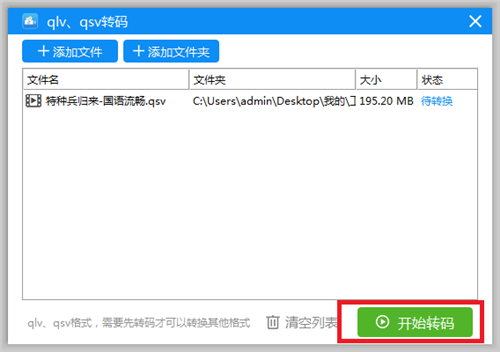
步骤1:打开录屏功能
大多数安卓手机在系统的快捷设置栏中都会有“屏幕录制”的选项,打开手机屏幕,从顶部下滑调出快捷菜单,然后点击“录屏”图标。若未找到,可以在“设置”中搜索“屏幕录制”并开启。
步骤2:开始录制
在点击录屏图标后,系统会弹出录制提示,确认开始录制后,手机屏幕上的所有操作都会被录制下来。你可以选择是否录制声音,并设定是否开启麦克风以录制外部声音。
步骤3:结束录制
录制完成后,点击屏幕上方的“停止”按钮,系统会自动保存录制的内容,文件保存在手机的“视频”或“图库”文件夹中。
2.iPhone如何录屏?
iPhone用户同样可以通过系统自带的屏幕录制功能来录制屏幕操作,具体步骤如下:
步骤1:打开录制功能
首先确保“控制中心”中添加了“屏幕录制”功能。可以在“设置-控制中心-自定控制”中找到“屏幕录制”并添加。
步骤2:开始录制
从屏幕底部向上滑动(iPhoneX及以上机型则是从右上角向下滑动)打开控制中心,点击圆形“录屏”按钮开始录制。录制过程中,状态栏会显示为红色,表明正在录制中。
步骤3:结束录制
完成录制后,点击状态栏中的红色图标,选择“停止”。录制好的视频会自动保存到相册中。
三、如何将录制的视频发布到视频号?
录制屏幕的视频只是第一步,我们需要将录制好的内容发布到微信视频号上。无论你是录制了游戏视频、教程,还是其他精彩瞬间,都可以通过以下步骤发布。
1.打开微信视频号
打开微信,点击底部菜单中的“发现”,在“发现”页面中找到“视频号”选项,点击进入视频号页面。接着,在视频号页面的右上角找到相机图标,点击进入视频发布界面。
2.选择上传视频
在视频发布界面,你可以选择“从相册中选择”已录制好的视频内容,找到刚刚录制好的屏幕视频,点击选择。
3.编辑视频内容
选择好视频后,你可以进行一些简单的编辑,例如裁剪视频长度、添加背景音乐、滤镜效果等。如果视频的某些部分需要去掉或者修剪,视频号提供了基本的剪辑功能,可以帮助你快速完成编辑。
4.添加描述和话题
视频编辑完成后,别忘了为你的视频添加一个简洁明了的描述,并选择相关话题标签。恰当的描述和话题标签可以帮助你的视频获得更多曝光,吸引更多用户的关注。
5.发布视频
确认一切编辑工作完成后,点击“发布”按钮,视频号将会将你录制的屏幕内容发布到你的个人主页,并且可以分享给你的微信好友或朋友圈。
四、录制屏幕时需要注意的事项
保持充足的电量和存储空间
录制视频会消耗一定的电量和存储空间,特别是长时间录制。因此,在录屏之前,请确保手机电量充足,并有足够的存储空间保存视频文件。
确保网络连接稳定
如果你在录制过程中需要在线访问应用或进行操作,确保手机连接了稳定的Wi-Fi或移动网络,以避免录制时卡顿或中断。
选择合适的录制时长
根据视频号平台的特点,短视频内容通常更能吸引观众,因此建议录制的时长不要过长,控制在3分钟以内为佳。
五、结语
通过本文的详细讲解,相信你已经掌握了如何在视频号中录制屏幕的具体操作。无论是安卓还是iPhone用户,都可以轻松实现屏幕录制,接着将视频上传至视频号,展示自己的创作或教程。希望本文能为你的视频制作过程提供帮助,快去试试吧!
